Fehlermeldung „Ungültige Adresse“ auf dem iPhone: Lösung
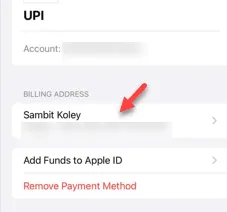
Erhalten Sie diese Fehlermeldung „ Ungültige Adresse “, wenn Sie einen App-Dienst abonnieren oder andere Dinge im App Store tun? Wenn Sie Ihre Apple-ID erstellen, müssen Sie Ihre Adresse eingeben. Apple verwendet dieselbe Adresse für die Rechnungsstellung, wenn Sie einen neuen Dienst kaufen oder sogar einen Film im App Store ausleihen. Wenn es ein Problem mit der von Ihnen angegebenen Adresse gibt, wird diese Meldung angezeigt.
Lösung 1 – Ändern Sie die Adresse in der Apple-ID
Wenn die von Ihnen verwendete Zahlungsmethode in den Apple-ID-Einstellungen eine falsche oder falsch konfigurierte Adresse enthält, müssen Sie die Adresse überprüfen und korrigieren.
Schritt 1 – Sie können den Vorgang starten, indem Sie zu den iPhone-Einstellungen gehen.
Schritt 2 – Öffnen Sie auf Ihrem iPhone oben die Apple-ID .
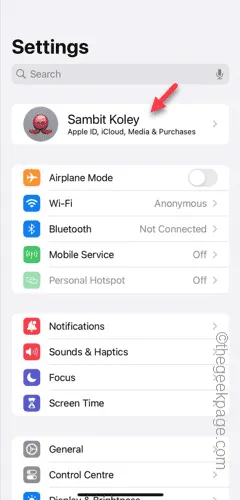
Schritt 3 – Öffnen Sie auf der Hauptseite der Apple-ID den Punkt „ Zahlung und Versand “.
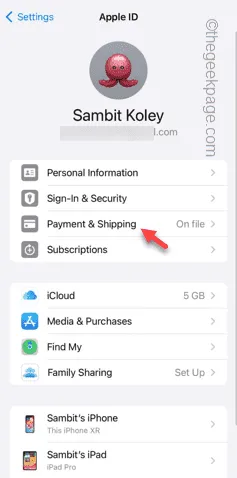
Schritt 4 – Warten Sie, bis die Seite „Zahlung und Versand“ geladen ist.
Schritt 5 – Überprüfen Sie, ob eine der Zahlungsmethoden mit dem roten „ Bestätigen “-Tag versehen ist. Wenn dies der Fall ist, tippen Sie einmal auf die Zahlungsmethode.
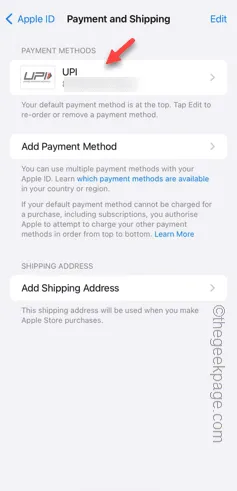
Schritt 6 – Auf der folgenden Seite werden Ihnen die Details zur Zahlungsmethode angezeigt.
Schritt 7 – Suchen Sie die „ Rechnungsadresse “ und öffnen Sie sie.
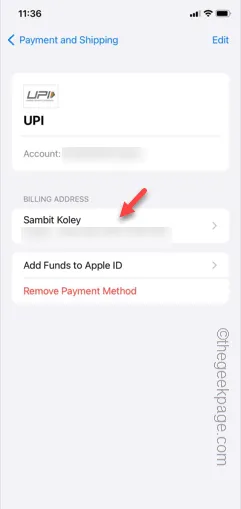
Schritt 8 – Es wird erweitert, um Ihnen die Details zur Rechnungsadresse anzuzeigen.
Schritt 9 – Tippen Sie nun auf die Schaltfläche „ Bearbeiten “ in der oberen rechten Ecke, um mit der Bearbeitung der Adresse zu beginnen.
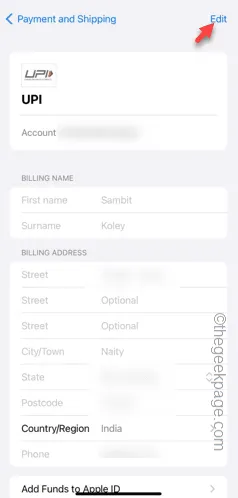
Schritt 10 – Nehmen Sie einige Änderungen an der Adresse vor. Verwenden Sie eine gültige Adresse und füllen Sie sie mit korrekten und erforderlichen Informationen aus.
Vermeiden Sie möglichst Fehler in der Adresse, da sich der Fehler sonst später wiederholen kann.
Schritt 11 – Wenn Sie mit der Adresse zufrieden sind, tippen Sie auf „ Fertig “.
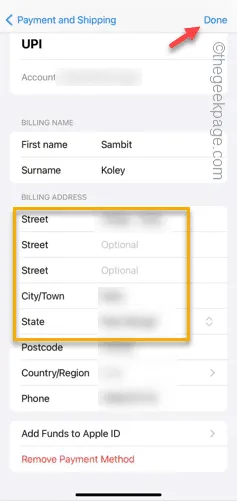
Nachdem Sie die Adresse in der Zahlungsmethode gespeichert haben, verlassen Sie die Seite „Einstellungen“.
Kehren Sie zum App Store zurück und versuchen Sie noch einmal, den Kauf abzuschließen. Dieses Mal erhalten Sie nicht mehr die Meldung „Ungültige Adresse“.
Lösung 2 – Eine neue Apple-ID erstellen
Solltest du die Zahlung im App Store dennoch nicht abschließen können, erstelle einfach eine weitere Apple-ID auf deinem iPhone, füge dort dieselbe Zahlungsmethode hinzu und schließe die Zahlung ab.



Schreibe einen Kommentar